Hàm MODE trong Excel là gì? Cách dùng hàm MODE có điều kiện
Hàm MODE trong Excel là gì? Đọc ngay để tìm hiểu cách sử dụng của hàm MODE, hàm INT, hàm ROUND trong Excel và một số hàm cơ bản khác trong Excel.
Thành thạo các kỹ năng Excel cơ bản cho phép chúng ta quản lý và sắp xếp bảng tính một cách hiệu quả hơn. Người dùng Excel cơ bản phải hiểu các chức năng cốt lõi và logic đằng sau các công thức Excel. Thông qua nội dung dưới đây, upanh123 sẽ giúp bạn tìm ra giải pháp cho hàm MODE trong Excel!
Tác dụng của hàm MODE trong Excel
Các hàm cơ bản trong Excel giúp bạn thực hiện các phép tính, xử lý số liệu trong quá trình học tập và làm việc. Hàm MODE trong Excel được sử dụng để kiểm tra và phát hiện các giá trị có tần suất xuất hiện nhiều nhất trong một bảng tính bất kỳ. Vậy, hàm MODE trong Excel là gì?
Hàm MODE là một trong những hàm cơ bản và được ứng dụng nhiều nhất trong Excel. Hàm MODE trả về giá trị thường xuyên xảy ra hoặc lặp lại nhất trong một mảng hoặc phạm vi dữ liệu cho trước. Bạn muốn kiểm tra xem số lượng học sinh đạt số điểm nào chiếm nhiều nhất, điểm số nào chiếm nhiều nhất, bạn có thể dùng hàm MODE để tìm ra điểm xuất hiện nhiều nhất trong bảng dữ liệu.
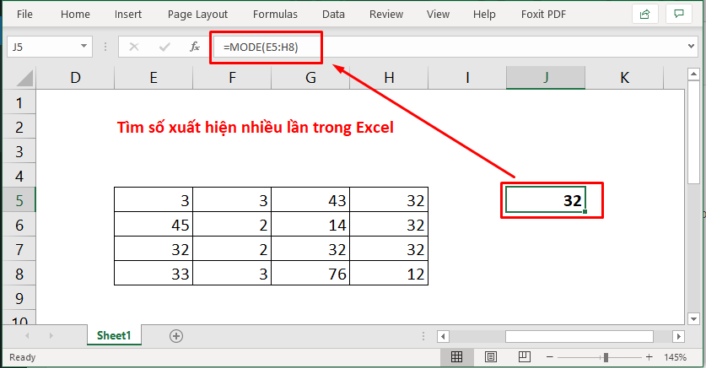
Hàm MODE trong Excel là gì?
Cách sử dụng hàm MODE có điều kiện
MODE là hàm tính toán trong excel để cho ra kết quả là giá trị thường xuyên xảy ra hoặc hay lặp lại nhiều nhất trong một phạm vi dữ liệu.
Cách sử dụng hàm MODE có điều kiện: MODE(số 1, số 2, số 3,…).
Trong đó:
– Số 2, số 3,… : Tùy chọn. Là đối số dạng số thứ 2, thứ 3,… mà bạn muốn tính toán số yếu vị trong đó.
– Số 1: Bắt buộc. Là đối số dạng số đầu tiên cho những gì bạn muốn tính số yếu vị.
Lưu ý:
– Có nhiều số có tần suất xuất hiện như nhau thì kết quả sẽ là đối số xuất hiện đầu tiên.
– Các đối số không có số nào lặp lại trên 2 lần thì hàm sẽ báo lỗi.
– Nếu đối số, tham chiếu hay mảng có chứa giá trị logic, văn bản hay ô trống thì sẽ bị bỏ qua, những ô có giá trị 0 sẽ được tính.
– Các đối số là văn bản hay giá trị lỗi không thể chuyển đổi thành số thì hàm sẽ lỗi.
– Đối số có thể là số, mảng hoặc tham chiếu có chứa số.
Cách sử dụng hàm INT trong Excel
Hàm INT là một hàm dùng để lấy giá trị phần nguyên của số đồng thời cũng làm tròn đến số nguyên gần với đó nhất. Hàm này thường được sử dụng để xử lý các kết quả của phép chia trong Excel.
Cách sử dụng hàm INT trong Excel: =INT(Number).
Trong đó: Number ở đây có thể là:
– Một phép chia: 9/4 hay D3/C1.
– Một ô trong Excel. Ví dụ: A7, D3.
– Một giá trị cụ thể. Ví dụ: 9,6 hay 7,2.
Hàm INT hoạt động dựa trên nguyên tắc làm tròn xuống và lấy số nguyên. Cụ thể, khi nhận được giá trị cuối cùng của Number, INT sẽ tự động làm tròn giá trị này xuống thành số nguyên gần nhất. Cuối cùng, giá trị này sẽ được trả lại ô đã nhập hàm.
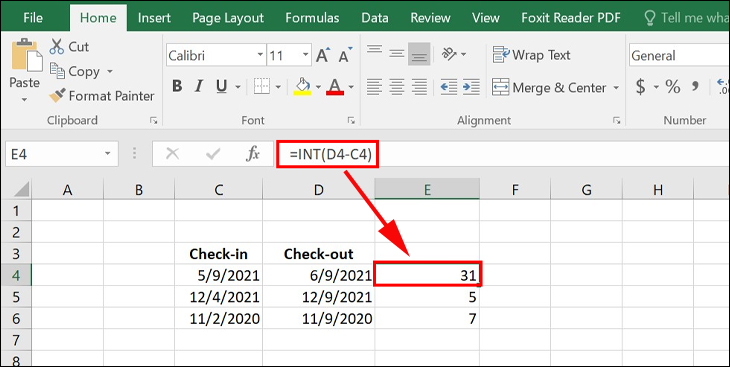
Cách sử dụng hàm INT trong Excel
Ví dụ:
– Nếu Number = -2,9 thì =INT(-2,9) có kết quả là -3.
– Nếu Number = -2,1 thì =INT(-2,1) có kết quả là -3.
– Nếu Number = -2 thì =INT(-2) có kết quả là -2.
– Nếu Number = 1,9 thì =INT(1,9) có kết quả là 1.
– Nếu Number = 1,4 thì =INT(1,4) có kết quả là 1.
– Nếu Number = 2 thì =INT(2) có kết quả là 2.
Tương tự như vậy, với các giá trị khác của Number như ô, biểu thức hay hàm thì INT cũng sẽ đưa ra kết quả giống với quy tắc trên. Dựa vào cách hoạt động này, nhiều người đã gọi INT là hàm làm tròn nhỏ hơn thay vì là hàm lấy ra phần nguyên.
Cách dùng hàm MOD trong Excel
Hàm MOD trong Excel là hàm dùng để chia lấy phần dư của một phép chia và có thể áp dụng để tính thời gian dư trong ngày, trong tuần. Excel định nghĩa hàm MOD là hàm trả về số dư khi chia hai số cho nhau (số chia và số bị chia). Kết quả trả về nếu có phần dư, hàm MOD sẽ trả về kết quả số dư, nếu không có phần dư sẽ trả về 0.
Cách dùng hàm MOD trong Excel: =MOD(number,divisor)
Trong đó: Number, divisor là các giá trị bắt buộc.
– Divisor: Là số chia.
– Number: Là số bị chia, số mà bạn muốn tìm số dư.
Lưu ý:
– Hàm MOD có thể được biểu diễn bằng các số hạng của hàm INT (lấy phần kết quả nguyên).
– Nếu số chia là 0, hàm MOD sẽ trả về giá trị lỗi #DIV/0!.
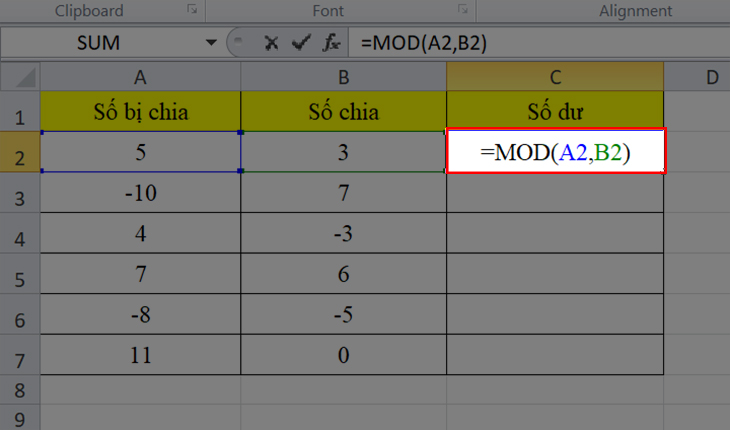
Cách dùng hàm MOD trong Excel
Cách dùng hàm MEDIAN trong Excel
Trong phân tích tài chính, hàm MEDIAN thường được sử dụng để tính toán trung vị của các chỉ số như doanh số, chi phí,… Hàm MEDIAN thuộc nhóm hàm thống kê trong Excel, có chức năng đo lường xu hướng trung tâm và trả về số ở giữa của một bộ số trong trang tính, hay còn gọi là trung vị của nhóm các số đã cho.
Cách dùng hàm MEDIAN trong Excel: =MEDIAN(number1,[number2],…)
Trong đó:
– Number1,[number2] – Bộ số cần tìm trung vị, với number1 là tham số bắt buộc và các số tiếp theo là tham số tùy chọn.
– Với cú pháp hàm MEDIAN, bạn có thể nhập tối đa 255 số để tìm trung vị của chúng.
Cách dùng hàm MODE.MULT trong Excel
Hàm trả về một mảng dọc các giá trị thường xảy ra nhất, hoặc các giá trị lặp lại trong một mảng hoặc phạm vi dữ liệu. Hàm hỗ trợ từ phiên bản Excel 2010 trở đi.
Cách dùng hàm MODE.MULT trong Excel: MODE.MULT((number1,[number2],…).
Trong đó:
– Number1,[number2],…): Là các giá trị muốn tìm trung vị, trong đó number1 là tham số bắt buộc, các giá trị khác là tùy chọn và chứa tối đa 254 tham số number.
Chú ý:
– Nếu bộ dữ liệu không chứa dữ liệu lặp lại -> hàm trả về giá trị lỗi #N/A.
– Nếu đối số là mảng tham chiếu có chứa giá trị văn bản hoặc logic, những giá trị này bị bỏ qua, tuy nhiên giá trị 0 vẫn được tính.
– Các đối số là văn bản hoặc giá trị lỗi không thể chuyển đổi sang kiểu số sẽ khiến hàm xảy ra lỗi.
– Giá trị các đối số phải là số, tên, mảng hoặc tham chiếu có chứa số.
Cách sử dụng hàm ROUND trong Excel
Nếu bạn thường xuyên tính toán số liệu trên Excel và gặp trường hợp kết quả là dãy số thập phân với những số lẻ nằm sau dấu phẩy hoặc dấu chấm. Đừng lo lắng, hàm ROUND chính là hàm làm tròn số đơn giản, dễ làm.
Hàm ROUND trong Excel có cú pháp =ROUND(number,n).
Trong đó:
- N là đối số có thể âm hoặc dương.
- Number là số cần làm tròn.
Với đối số N chúng ta sẽ có một số trường hợp khác nhau.
- Nếu N < 0 thì số sẽ được làm tròn sang bên trái dấu thập phân.
- Nếu N > 0 thì số sẽ được làm tròn tới vị trí thập phân chỉ định. Chẳng hạn ROUND(21.25464,5) = 21.25. Nếu N =1 lấy 1 số lẻ, n=2 lấy 2 số lẻ,…
- Nếu N = 0 thì ta sẽ làm tròn tới số nguyên gần nhất. Chẳng hạn làm tròn số ROUND(9.23.0) = 9.
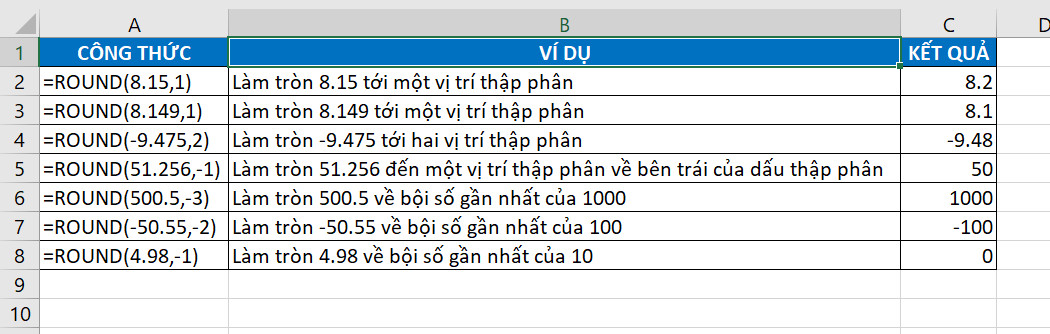
Cách sử dụng hàm ROUND trong Excel
Các hàm trong Excel cơ bản
Excel cung cấp một số lượng lớn các chức năng để phân tích, kiểm toán và tính toán dữ liệu bằng cách tận dụng tối đa các hàm trong excel cung cấp. Một trong số những chức năng này được sử dụng bởi nhiều người sử dụng Excel hàng ngày và cũng có một số người chỉ sử dụng những phép toán này trong trường hợp cụ thể. Excel cung cấp hàng trăm hàm cơ bản và nâng cao để giúp cho mọi thao tác thêm nhanh chóng và chính xác hơn. Các hàm trong Excel cơ bản mà chúng tôi tổng hợp dưới đây như hàm Excel tính toán, thống kê,… sẽ rất có ích với các bạn thường xuyên phải làm việc trên bảng tính Excel:
- Hàm tra cứu và tham chiếu:
– Hàm CHOOSE.
– Hàm INDEX.
– Hàm MATCH.
– Hàm VLOOKUP.
- Hàm làm việc với chuỗi văn bản:
– Hàm CONCATENATE kết hợp nội dung.
– Hàm EXACT để so sánh hai cột.
– Hàm LOWER, UPPER, PROPER để chuyển đổi chữ hoa, chữ thường.
– Hàm cắt các khoảng trống TRIM.
– Hàm SUBSTITUTE thay thế văn bản.
– Hàm FIND.
– Hàm LEN.
– Hàm MID.
– Hàm RIGHT.
– Hàm LEFT.
- Hàm logic:
– Hàm IF lồng nhau.
– Hàm OR.
– Hàm AND.
– Hàm IF.
- Hàm đếm và tính tổng:
– Hàm MIN, MAX.
– Hàm tính tổng giá tiền sản phẩm SUMPRODUCT.
– Hàm tính giá trị trung bình AVERAGE.
– Hàm tính tổng SUMIFS với nhiều điều kiện.
– Hàm tính tổng SUM.
– Hàm tính tổng SUMIF có điều kiện.
– Hàm hàm đếm COUNTIFS với nhiều điều kiện.
– Hàm đếm COUNT, COUNTA, COUNTBLANK.
Trên đây là toàn bộ thông tin về hàm MODE trong Excel, cách sử dụng của hàm MODE, hàm INT, hàm ROUND trong Excel và một số hàm cơ bản khác trong Excel. Hy vọng bài viết này hữu ích cho cuộc sống của bạn, cảm ơn bạn đã đọc bài viết này!
Xem thêm: Cách cố định số trong Excel trên laptop Window và Macbook
Office -Cách cố định số trong Excel trong laptop Window và Macbook
Mất thanh công cụ trong Excel do đâu? Cách khắc phục
Tại sao không mở được file Excel và cách khắc phục
Cách sử dụng lệnh trừ trong Excel đơn giản, nhanh nhất
File Excel bị nặng do đâu? Cách khắc phục nhanh chóng
Cách nhập số điện thoại trong Excel mà không mất số 0 ở đầu
Hàm lấy số nguyên trong Excel phổ biến, dễ dùng nhất